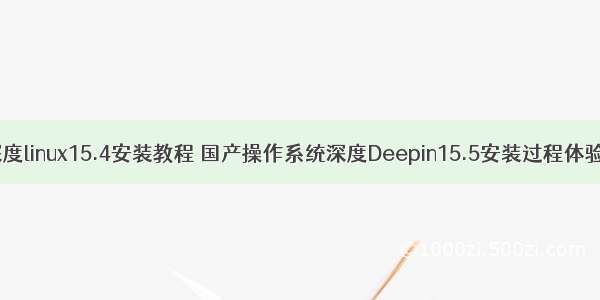deepin/" target="_blank">下载地址
安装环境
请确保您的电脑满足以下的配置要求,如果您的电脑配置低于以下要求,将无法完美地体验深度操作系统
·处理器:IntelPentiumIV2GHz或更快的处理器
·内存:至少2G内存(RAM),4G 以上是达到更好性能的推荐值
·硬盘:至少25 GB的空闲空间
·您还需要一个U盘,或一张光盘以及光驱,然后下载深度系统。
制作启动盘
下载并打开深度启动盘工具,密码:2zmd。
选择下载好的iso镜像压缩包,并勾选格式化。(注意,安装会清空U盘文件,所以请提前备份)
分配空间
右键Windows徽标,选择磁盘管理。
建议分配空间为50GB左右,如果空间少不用来做开发的话可以20~30左右。
安装系统
一般情况下电脑默认是从硬盘启动,因此,在使用光盘安装系统之前,您需要先进入电脑的BIOS界面将光盘设置为第一启动项。
台式机一般为 Delete 键、笔记本一般为 F2 或 F10 或 F12 键,即可进入BIOS设置界面。
1、将深度操作系统光盘/U盘插入电脑光驱中。
2、启动电脑、将光盘/U盘设置为第一启动项。
3、进入安装界面,选择需要安装的语言。
4、进入帐户界面,输入系统用户名和密码。
5、点击下一步。
6、选择文件格式、挂载点以及分配空间等。
挂载点
挂载中文名
文件系统
大小
/
根分区(必选)
EXT4(推荐)
最少10G
/home
家目录(推荐)
EXT4(推荐)
最少10G
swap
交换分区(可选)
不设置
4G内存以下分配2G,4G以上可不分配
7、点击安装。
8、在弹出的确认安装窗口中,点击确定。
9、将开始自动安装深度操作系统。(需要等待10分钟左右)
10、安装成功
11、在进入系统时会提示选择普通模式和特效模式,二选一即可开始体验deepin系统。